Обзор внешнего накопителя LaCie d2 Thunderbolt 2. Для настоящих профи
Устройства компании LaCie всегда вызывают восторг у пользователей. Исключением не стал внешний жесткий диск LaCie d2 Thunderbolt™ 2.
Совсем недавно мы делали обзор SSD-диска Lacie Porsche Design P9223 и вот сегодня у нас в редакции новый гость — LaCie d2, оснащенный двумя портами Thunderbolt 2 и одним портом USB 3.0.
Для кого это нужно LaCie d2 Thunderbolt 2 — это мощная стационарная станция хранения данных. Она предназначена для профессионалов, работающих с видео, графикой, фотографиями.
Устройство имеет высокую скорость передачи данных, которая полностью удовлетворит потребности рядовых пользователей, хранящих там видеотеку или коллекцию музыки в высоком качестве. Профессионалов порадуют возможности расширения, о которых мы ещё поговорим в обзоре.
Накопитель порадует и эстетов: рядом с iMac или MacBook диск выглядит безукоризненно.
LaCie d2 — это Ferrari в мире внешних накопителей. Выдающийся внешний вид и впечатляющие технические характеристики делают этот девайс настоящим «спорткаром». Почему — сейчас расскажу.
Первый взгляд LaCie d2 Thunderbolt™ 2 поставляется во внушительных размерах коробке, на которой указаны все характеристики устройства, краткое описание и возможные способы применения.

Внешний вид Высококлассный дизайн в лучших традициях Apple — вот, что можно сказать при первом взгляде на устройство. LaCie d2 выполнен из анодированного алюминия — того самого, из которого изготавливаются практически все устройства от Apple и обладает Unibody-корпусом.

На передней панели «алюминиевого бруска» (как мы ласково его окрестили) расположился индикатор работы девайса, который также является кнопкой включения/выключения.
Свечение индикатора зависит от состояния устройства. Например, его мерцание свидетельствует о том, что диск находится в активном режиме работы, а постоянный свет, говорит о том, что устройство включено и ожидает подключения к компьютеру.

Для того чтобы диск не скользил по поверхности, подставка оснащена прорезиненной подкладкой. Другой ее функцией является гашение вибрации девайса.

На тыльной панели LaCie d2 расположены два порта Thunderbolt 2, разъемы micro USB 3.0 и питания, а также кенсингтонский замок, предназначенный, в большинстве случаев, для коммерческого использования устройства (на витрине магазинов, в офисах с большой проходимостью и т.п.).

Комплектация В коробке, помимо самого жесткого диска, вы найдете все необходимое для его использования: кабель Thunderbolt и USB, блок питания, а также гарантийный талон. Приятно, что LaCie позаботилась о владельцах устройств, обладающих интерфейсом Thunderbolt, ведь зачастую производители жестких дисков ограничиваются наличием в комплекте кабеля USB 3.0, несмотря на то, что их девайсы имеют соответствующий разъем.

Начинка и характеристики LaCie d2 Thunderbolt™ 2 может быть выполнен в трех модификациях, единственным отличием которых является емкость накопителя — 3, 4 и 6 ТБ. Нам достался экземпляр с максимальным объемом в 6 терабайт.

Внутри устройства расположен жесткий диск Seagate Barracuda ST6000DX000 с интерфейсом SATA-III, скоростью вращения 7200 оборотов в минуту и буфером памяти в 128 Мб. Обратите внимание, как жесткий диск крепится к корпусу. Наличие резиновых прокладок делает вибрацию практически неощутимой.

Технические характеристики объем: ¾/6 ТБ; скорость чтения: 180/180/220 МБ/с; скорость передачи данных: Thunderbolt 2 — 20 Гб/с, USB 3.0 — 5 Гб/с; скорость вращения: 7200 оборотов в минуту; интерфейс: 1 х micro USB 3.0, 2 x Thunderbolt™ 2; уровень шума: 28 дБ; габариты (ШхВхД): 60×130 x 217 мм; масса: 1.3 кг, 4 ТБ — 1.4 кг, 6 ТБ — 1.5 кг. Начало работы При первом подключении устройства, запускается автоматическая утилита, которая поможет настроить LaCie d2 Thunderbolt™ 2 под ваши потребности. Если приложение не запускается, его можно запустить принудительно. Для этого нужно открыть в Finder устройство LaCie Setup и кликнуть на соответствующий установщик, который предложит вам выбрать язык, проверит наличие обновлений и запустит мастер настройки.

После того как мы внимательно прочитали пользовательское соглашение, нажимаем кнопку «далее» и попадаем на самый важный этап настройки — распределение объема жесткого диска.
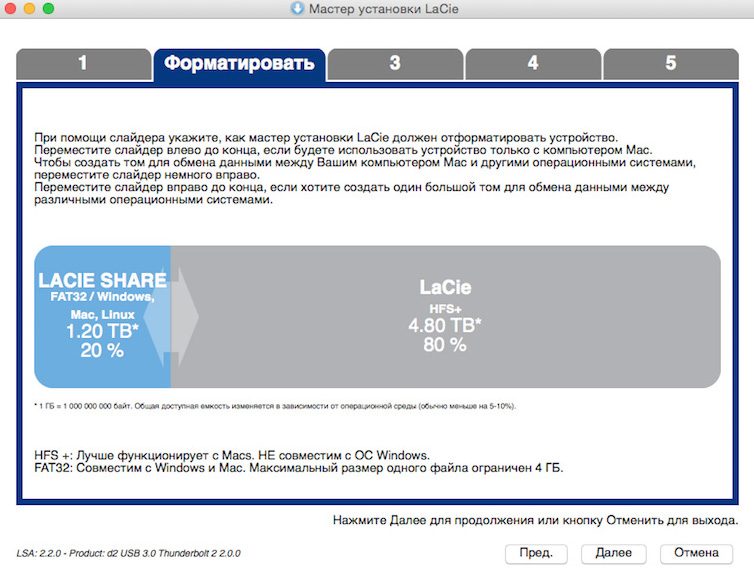
На этом этапе необходимо определиться, как вы будете использовать жесткий диск. Если на вашем Mac дополнительно установлена Windows, рекомендуем зарезервировать немного места для тома обмена данных между ней и OS X. Если же вы будете использовать LaCie d2 только в среде OS X, то можно ограничиться одним разделом. Объемы разделов увеличиваются/уменьшаются перемещением слайдера.
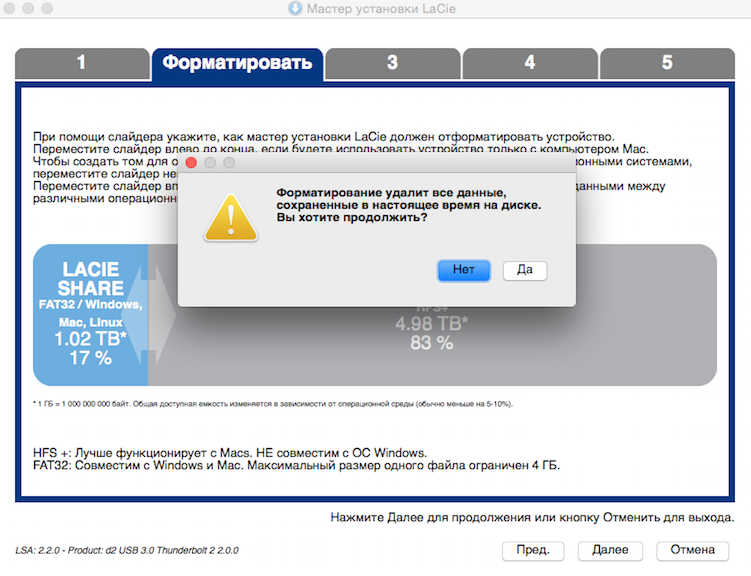
Согласившись со всеми предупреждениями, мы подтверждаем запуск форматирования жесткого диска.

На следующем шаге, приложение предлагает зарегистрировать продукт. Это необходимо для активации гарантии, получения обновлений и поддержки от производителя.

Последним шагом подготовки устройства к работе, является установка дополнительного программного обеспечения, позволяющего создавать резервные копии важных данных, а также применять 256-битное AES-шифрование. В нагрузку вы получаете руководство пользователя, которое будет записано на диск LaCie d2. Печально, что русского языка там нет.

По окончании установки ПО, утилита LaCie Setup сообщит, что конфигурация жесткого диска успешно задана и устройство готово к работе. В это же время Mac определит новое устройство (в нашем случае два).

Дополнительное ПО Программа Intego Backup Assistant обладает понятным интерфейсом и элементарна в использовании. Вы выбираете, что нужно «бэкапировать» и куда. Можно настроить расписание или задать дополнительные настройки. Естественно, имеется возможность восстановить скопированные ранее данные.
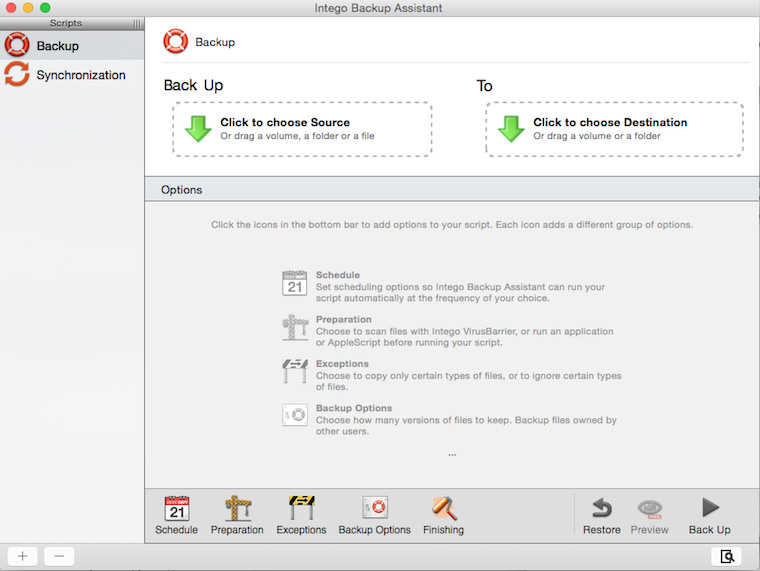
Утилита Private Public создает на диске скрытый, зашифрованный по алгоритму AES256 и защищенный паролем раздел, размер которого устанавливается пользователем. Удобно, что он не может превышать объем свободного пространства на диске.
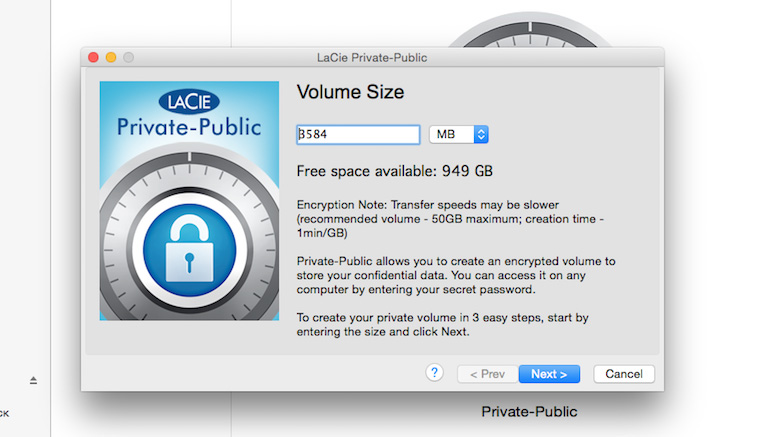
После создания раздела, вы сможете записать туда необходимые данные, доступ к которым будет возможен только после ввода пароля.
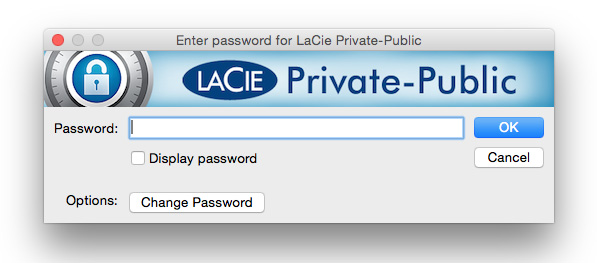
Тест скорости Наконец, устройство готово к использованию, а необходимое ПО установлено. Теперь можно заняться главным — тестированием скорости работы устройства. В этом нам поможет утилита Blackmagic Disk Speed Test, которую можно скачать в App Store, а также iMac 27 late 2012.
Наличие разъема Thunderbolt 2 заранее говорит нам о высоких скоростях работы устройства, однако необходимо сразу отметить, что данный стандарт предполагает не столько высокую скорость для одного устройства, сколько для группы устройств, соединенных при помощи Thunderbolt. И именно поэтому у LaCie d2 Thunderbolt™ 2 этих разъемов два. Так, что «прокачать» канал на 20 Гб/с на одном устройстве просто невозможно.
Для всех измерений был выбран размер файла — 3 Гб.
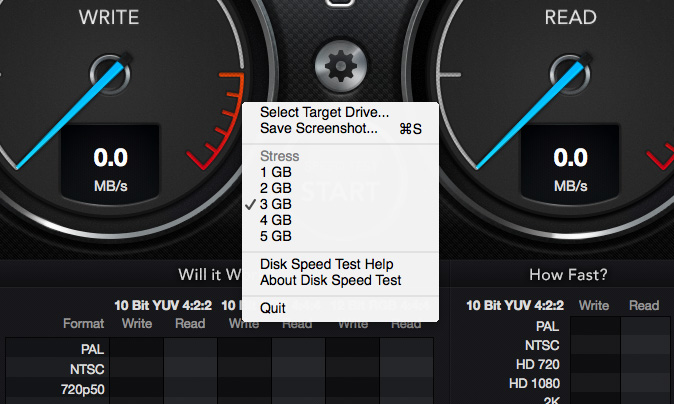
1. Результаты теста диска в формате HFS+, подключенного через Thunderbolt 2:
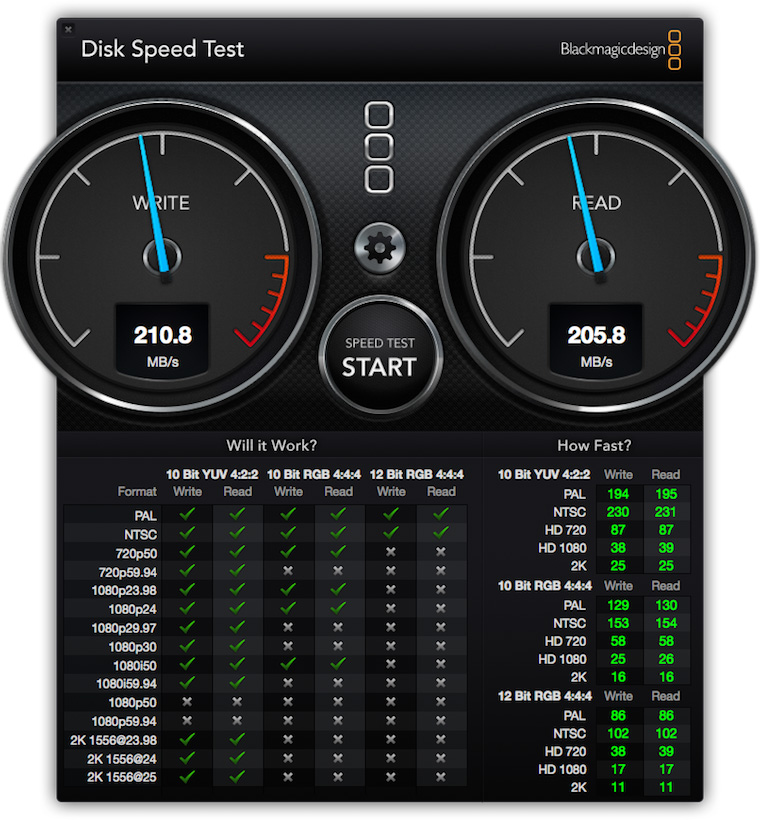
2. Результаты теста диска в формате FAT32, подключенного через Thunderbolt 2:
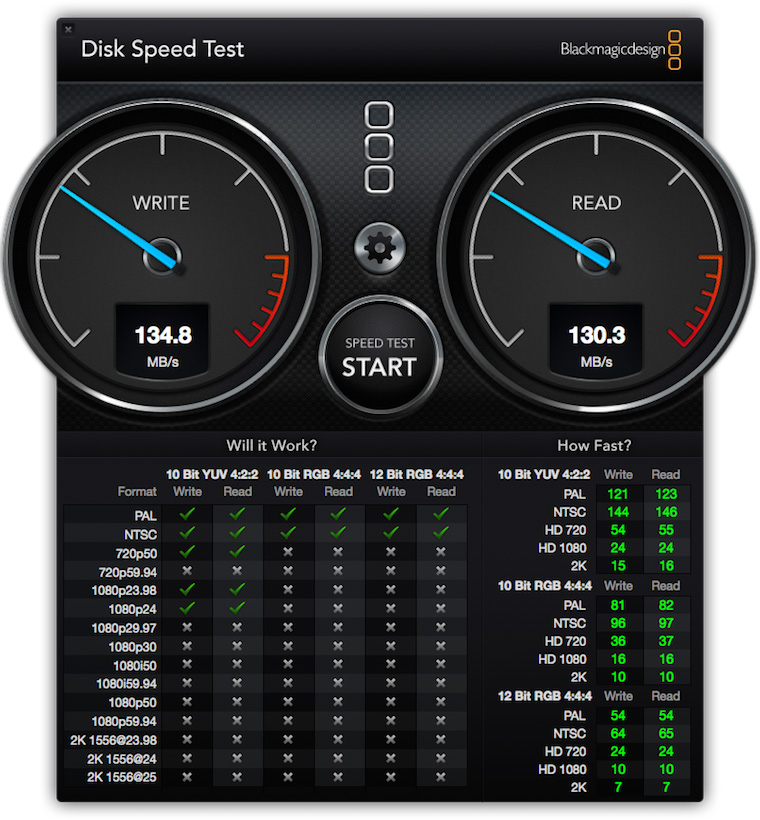
3. Результаты теста диска в формате HFS+, подключенного через USB 3.0:
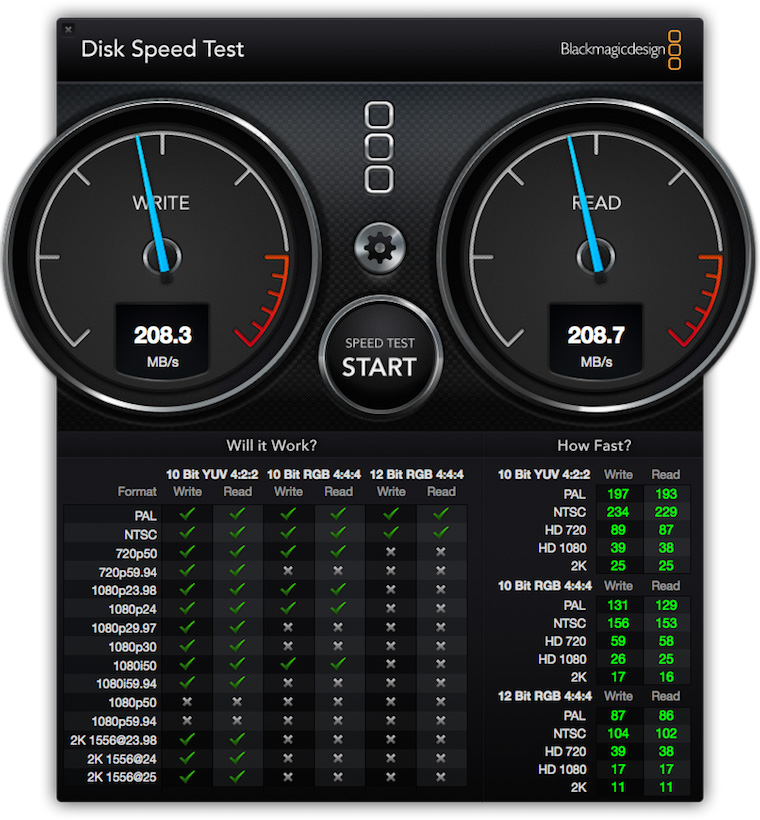
4. Результаты теста диска в формате FAT32, подключенного через USB 3.0:
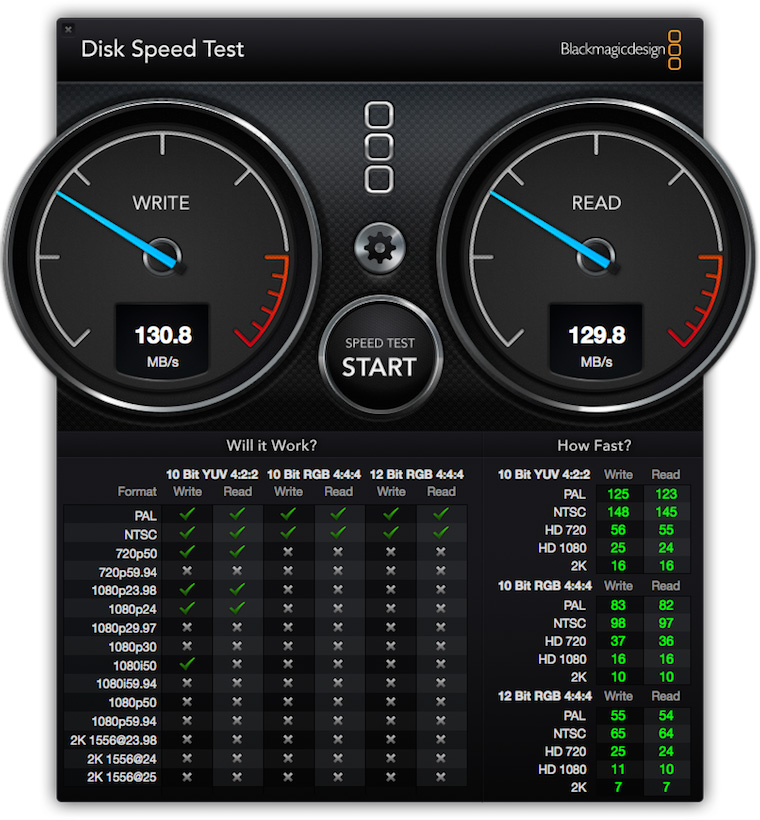
Что касается «несинтетического» тестирования, то цифры такие. Для копирования был выбран файл размером 10,91 ГБ и папка с фотографиями в 9,21 ГБ. При подключении через интерфейс Thunderbolt, время переноса файла составило 71 сек., а папки 62 сек., что равно 157 и 152 МБ/с соответственно.
При подключении жесткого диска LaCie d2 через интерфейс USB 3.0, результаты оказались примерно такими же — 153 и 160 МБ/с соответственно. Скорость записи папки с фотографиями оказалась даже немного выше.
Идентичность показателей объясняется довольно просто. Дело в том, что максимальные значения скорости обмена данными с HDD уже достигнуты и выше их, к сожалению не прыгнешь. Недаром им на смену приходят SSD-накопители.
SSD Upgrade Kit А вот и приятная неожиданность. LaCie d2 Thunderbolt™ 2 можно усовершенствовать и существенно увеличить скорость его работы. Для этого нам потребуется фирменный LaCie SSD upgrade Kit.

Внутри коробки находится PCIe-плата с 128-гигабайтным кремниевым диском от Samsung.

Помимо нее, в упаковке можно найти более мощный, по сравнению с самим жестким диском, блок питания (5А против 4А соответственно), гарантийный талон и различные сетевые адаптеры.

Подключение Для начала использования SSD upgrade Kit, нам придется взять в руки отвертку. Не пугайтесь, ничего сложного делать не придется. Нужно всего лишь открутить 3 винта, которые крепят заднюю панель.

Затем удалить плату из PCIe-разъема.

Установить SSD upgrade Kit и закрутить крепежные винты.

Теперь необходимо отформатировать «новый» раздел в рабочий диск. Это можно сделать через стандартную дисковую утилиту OS X. Вот и все, SSD-накопитель готов к использованию.

После форматирования, в Finder появится еще один логический диск, который можно смело начинать использовать. В нашем случае LaCie d2 Thunderbolt™ 2, с установленным SSD upgrade Kit добавил в систему целых три диска:
HDD на 5 ТБ — его можно использовать как хранилище, в том числе и бэкапов; HDD на 1 ТБ — том обмена со средой Windows; SSD на 128 ГБ — высокосортной накопитель для работы с аудио, видеофайлами, проектами Final Cut, Photoshop и другими требовательными к ресурсам программами. А теперь важная деталь. Установив SSD upgrade Kit, мы существенно увеличим скорость работы, однако мы потеряем разъем micro USB 3.0. На его месте теперь расположен вентилятор и радиатор охлаждения SSD накопителя. Так что владельцам устройств без разъема Thunderbolt, придется дополнительно раскошелиться на переходник.
Зачем это сделано сказать сложно, так как на планке с SSD даже имеется место под отверстие для разъема USB 3.0 и если бы производитель проложил провода питания кулера с другой стороны, то разъемом вполне можно было пользоваться. Особо отчаянные пользователи, могут «доработать» этот момент самостоятельно :-)

Тест скорости Разумеется, с установленным SSD upgrade Kit скорость была совсем другой. Blackmagis Disk Speed Test с «нагрузкой» в 3 ГБ показал следующие результаты:
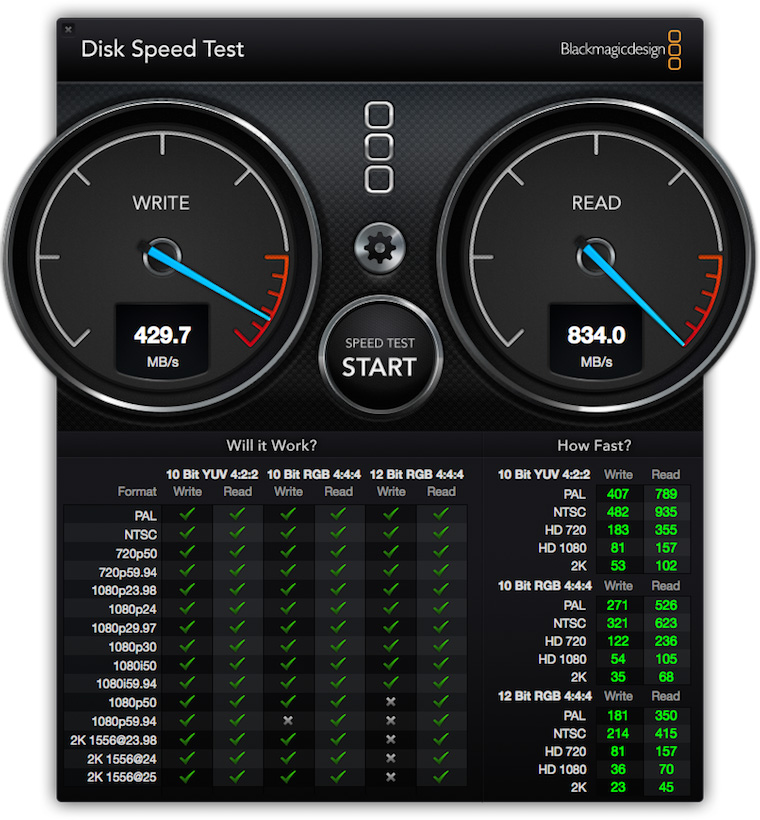
Другая популярная программа проверки ТТХ жестких дисков AJA System Test с «нагрузкой» в 2 ГБ показала даже большие результаты.
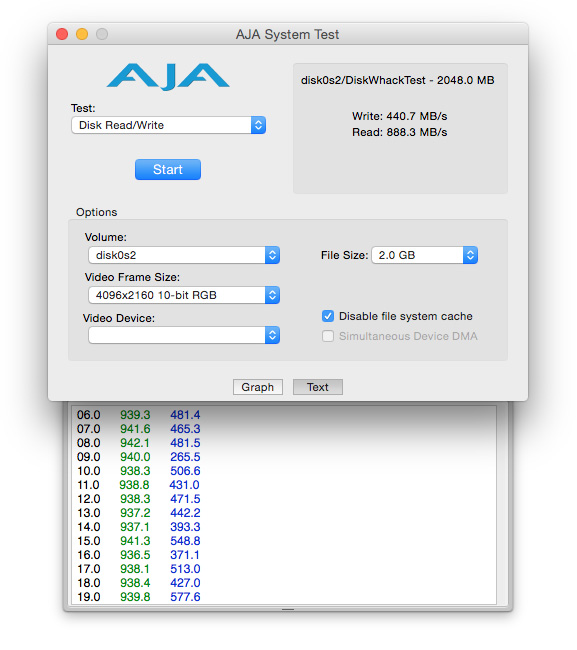
Как видно из этих тестов, скорость чтения/записи установленного внутри LaCie d2 Thunderbolt™ 2 SSD-накопителя очень достойная. Таким образом, идея использования твердотельного накопителя для непосредственной работы с проектами в ресурсоемких приложениях полностью оправдана. «Тормозить» точно ничего не будет.
Преимущества
выбор объема HDD под потребности пользователя; возможность апгрейда SSD-накопителем; отличные показатели скорости работы; дизайн — устройство будет хорошо смотреться с любым Mac; надежность и долговечность. Недостатки
высокая стоимость устройства; отсутствие поддержки и инструкции на русском языке; «потеря» разъема USB при апгрейде SSD-накопителем. Напоследок, в поддержку устройства хочется сказать и то, что оно продается в официальных магазинах Apple, в том числе и в Apple Online Store. Этот факт свидетельствует о высоком качестве устройств компании LaCie, ведь всем известно о том, что, прежде чем устройства попадают на прилавки магазинов Apple, они подвергаются тщательным проверкам и жесточайшим тестам.
Так для кого же предназначен LaCie d2 Thunderbolt™ 2? Девайс полностью удовлетворит потребности, как профессионалов, активно работающих с видео, фотографиями или музыкой, так и рядовых пользователей, которым необходимо хранить большие объемы данных и получать к ним доступ на высокой скорости. В любом случае обладатель LaCie d2 получит качественное и надежное устройство, предназначенное для большого объема задач.
Твитнуть
Поделиться в Facebook
Рассказать ВКонтакте
 Пеперонни 23 см получи в подарок. Доставка в офис или домой бесплатно. Промо-код IPHONES.
Пеперонни 23 см получи в подарок. Доставка в офис или домой бесплатно. Промо-код IPHONES.
